电脑开机自动打开网页怎么关闭 电脑开机自动弹出网页解决方法
更新时间:2024-03-29 12:50:24作者:jiang
电脑开机自动打开网页是一种常见的问题,有时候我们并不希望每次开机都自动弹出网页,这可能会影响我们的使用体验,甚至会让我们感到困扰。不过幸运的是这个问题有解决方法。接下来我们将介绍一些简单有效的解决方案,帮助您关闭电脑开机自动打开网页的设置。
操作方法:
1.用键盘Win+R打开“运行”,在“运行”中输入:“msconfig”。然后点击“确定”,打开系统配置。
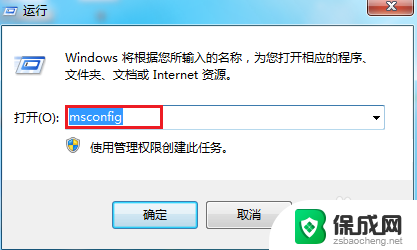
2.在系统配置中,鼠标左键点击“启动”。看“启动”里的一些项目,把后面带有url的项目全部设置禁用,再点击确定,重启电脑试试。
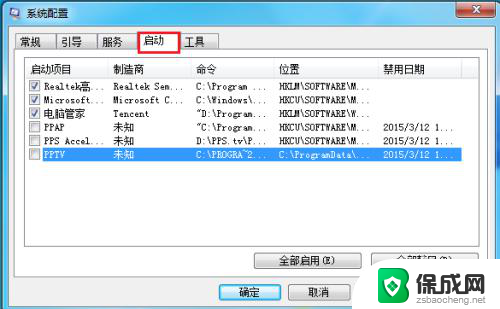
3.电脑管家有自动拦截的功能,打开“电脑管家”,点击“工具箱”这个按钮。
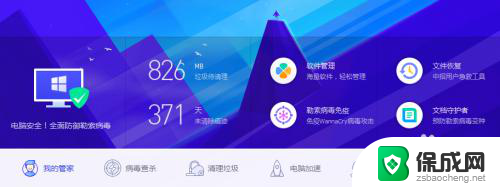
4.在“上网”中找到“窗口拦截”,如红框标注,用鼠标点击一下。
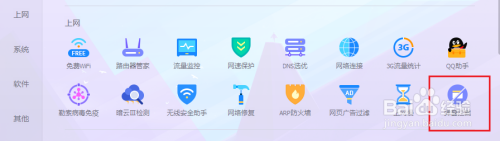
5.然后就开始自动扫描电脑中有什么弹窗之类的,扫描的同时,我们点击右上角红框圈出那个按钮。
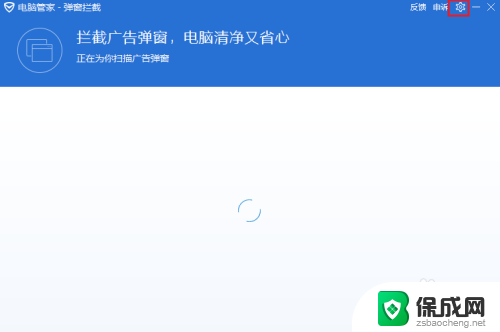
6.在此页面,最好把两项设置都开启了,电脑就会自动拦截窗口了。
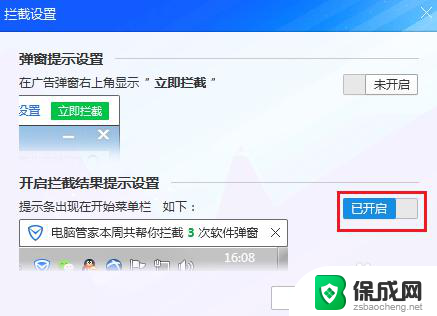
7.还有一种方法:打开运行,运行输入:“regedit”,这是注册表的打开方式。
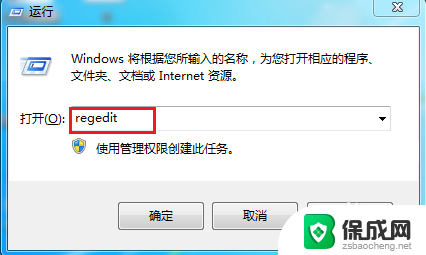
8.在注册表页面,同时按一下键盘中的ctrl+F。把弹出网页的字符输入到“查找目标”中,查找出结果,删除即可。
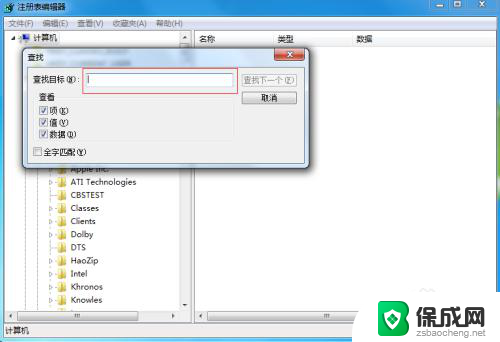
以上就是关于电脑开机自动打开网页怎么关闭的全部内容,如果你遇到了相同的问题,你可以按照以上方法来解决。
电脑开机自动打开网页怎么关闭 电脑开机自动弹出网页解决方法相关教程
-
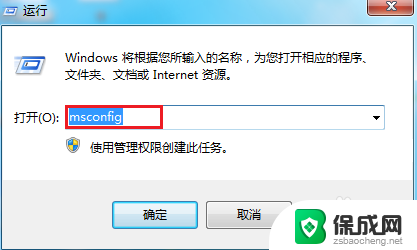 电脑开机自动弹出网页怎么关闭 电脑开机自动弹出网页如何处理
电脑开机自动弹出网页怎么关闭 电脑开机自动弹出网页如何处理2024-08-08
-
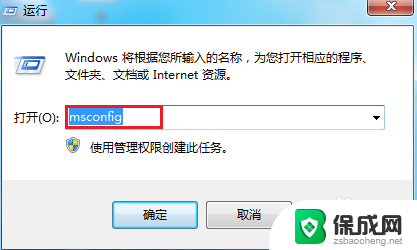 电脑开机浏览器自动打开网页 电脑开机自动弹出网页怎么取消
电脑开机浏览器自动打开网页 电脑开机自动弹出网页怎么取消2024-01-02
-
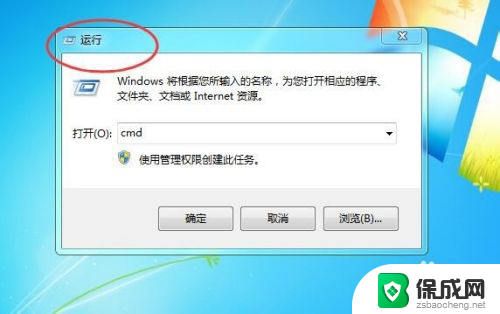 怎样关闭电脑自动开机 怎样关闭电脑开机自动启动的软件
怎样关闭电脑自动开机 怎样关闭电脑开机自动启动的软件2023-12-27
-
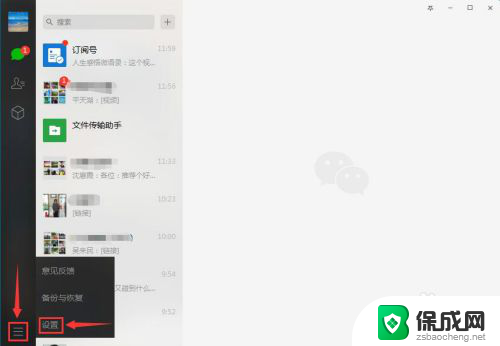 微信开机自动启动怎么关闭 电脑微信开机启动关闭方法
微信开机自动启动怎么关闭 电脑微信开机启动关闭方法2025-03-19
-
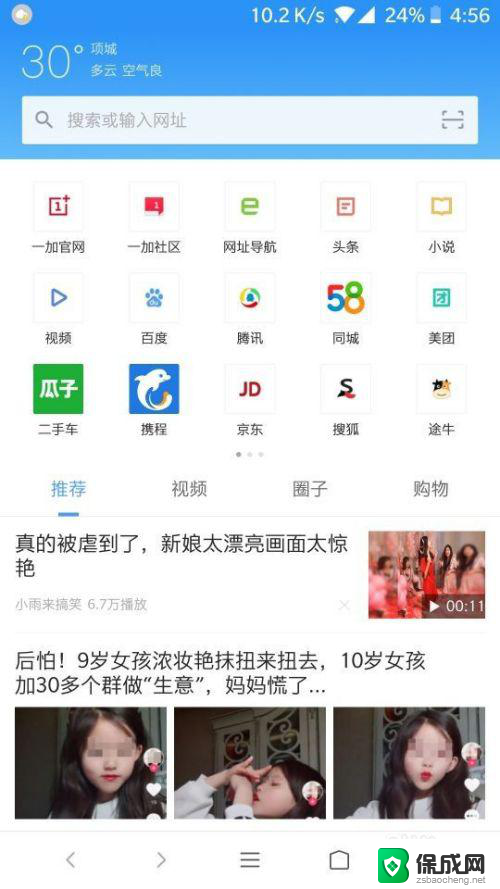 手机上怎么打开电脑版网页 手机访问电脑版网页的方法
手机上怎么打开电脑版网页 手机访问电脑版网页的方法2023-12-26
-
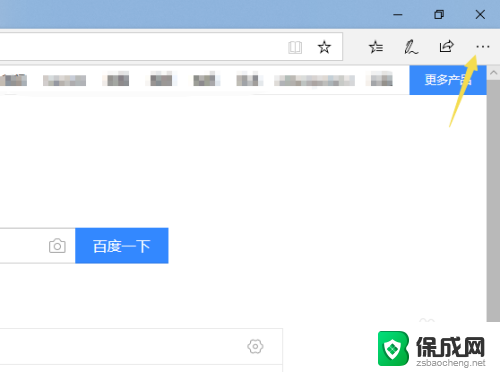 网页弹窗被阻止怎么解除 Microsoft Edge关闭网页弹出窗口方法
网页弹窗被阻止怎么解除 Microsoft Edge关闭网页弹出窗口方法2024-06-20
电脑教程推荐